Firefox: Ryd URL-historik i adresselinjen

Ryd URL-historikken i adresselinjen på Firefox og hold dine sessioner private ved at følge disse hurtige og nemme trin.
About:config-siden i Firefox giver dig mulighed for at gøre en masse fantastiske ting. Du kan foretage justeringer, der vil gøre Firefox hurtigere, mindske historikcachen eller endda spare dig for noget RAM. About:config-siden, som du måske ikke alle føler sig trygge ved at få adgang til, da du frygter, at du kan fejlkonfigurere noget.
Det er det, denne guide er til for at vise dig alle de fantastiske ting, du kan gøre. Følg tipsene, og du kan være sikker på, at du kun vil opleve de gode ting, denne side har at byde på. Du vil også nyde godt af de tidligere nævnte fordele og meget mere.
Hvis din internetforbindelse er langsom, er dette noget, der virkelig vil være nyttigt. Som standard vil Firefox forsinke, før den installerer udvidelsen. Dette kan være rigtig irriterende, når du har travlt.
For at slippe af med denne type about:config i søgefeltet og tryk enter. Når du kommer forbi advarslen (som du slet ikke skal frygte), skal du kigge efter muligheden, der siger security.dialog_enable_delay. Bare skift værdien til nul, og du er godt i gang.
Firefox giver dig kun 500 MB, når du arbejder offline, men der er tidspunkter, hvor du måske har brug for mere. For at øge offline-cachen skal du bruge konfigurationsnavnet browser.cache.offline.capacity og standardbeløbet vil være 512000KB. Du skal blot ændre værdien til noget højere end det.
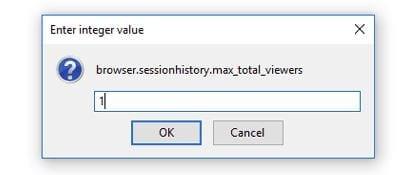
Ikke alle har en hurtig computer, så hvis Firefox gemmer for meget sessionshistorikcache, vil den bremse den. Den mulighed, der påvirker antallet af sider, Firefox gemmer, er browser.sessionhistory.max_total_views.
Standardværdien vil være -1 (tilpasningsbar). For de bedste resultater skal du indtaste mindre end 4, men hvis din computer har 4 GB, er det sikkert at gå med 8 eller mere.
Der er en anden mulighed, du kan ændre, som også hjælper din computer med at køre hurtigere. Ved at ændre browser.sessionhisotry.max_entries-indstillingen kan du bestemme, hvor mange sider hver fane gemmer i Tilbage/Frem-historikken.
Som standard er den sat til 50, men hvis du har en langsom computer, er det bedst, at du skifter til 25. Hvis din computer stadig kæmper, så sænk den, indtil du når et tal, der hjælper din computer med at køre hurtigere.
Som standard åbner Firefox resultater på den fane, du bruger i øjeblikket. Dette er bestemt en irritation, fordi du kunne have brug for, at fanen er åben. For at få søgeresultaterne til at åbne i en ny fane skal du kigge efter browser.search.openintab-indstillingen i ca: config og dobbeltklikke på den, indtil den ændres til True.
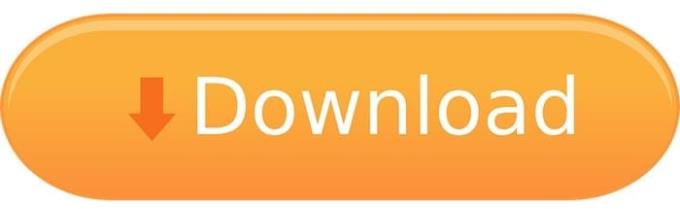
Det giver mening, at Firefox gemmer alt downloadet indhold i Windows Download-mappen. Men hvis du har brug for disse filer gemt et andet sted, kan du ændre placeringen ved at skrive browser.download.folderlist.
Standardtallet er 1, men hvis du vil gemme det på skrivebordet, skal du bruge 0. For at gemme de downloadede filer på samme sted som den foregående download, brug 2.
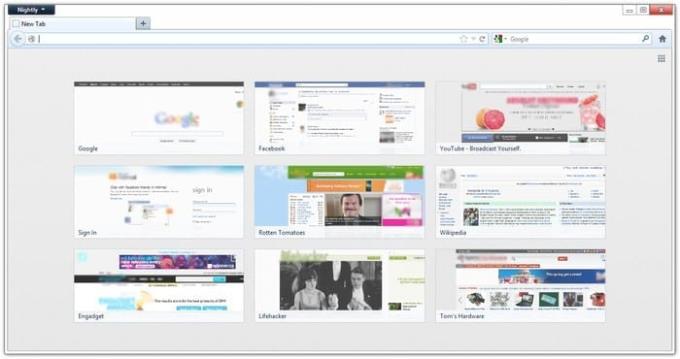
Firefox gør det nemt at genbesøge de websteder, du har bogmærket. Når du åbner en ny fane, vil du se disse websteder i et 3×3 miniaturebillede, men takket være følgende trick kan du ændre antallet af rækker og kolonner.
For at ændre antallet af rækker, skriv browser.newtabpage.rows og for at justere antallet af kolonner, skriv browser.newstabpage.columns. Det nye nummer afhænger af, hvor mange du ønsker.
Deaktivering af unødvendige animationer vil også hjælpe din computer med at køre hurtigere. To animationer, som du kan slå fra, er følgende: browser.tabs.animate og browser.fullscreen.animate. Sørg for at slå begge disse til falsk.
Når du begynder at skrive URL'en, viser Firefox en række websteder, som den tror, du vil besøge. Hvis du ønsker, at Firefox enten skal vise dig mere eller mindre, er der noget, du kan gøre.
Skriv browser.urlbar.maxrichresults og skift tasterne. Standardtallet er sat til 10, men du kan tilføje det beløb, du ønsker.
About: config-siden i Firefox er meget nyttig, når du kommer forbi den skræmmende advarsel. Så længe du ved, hvad du laver, vil du kun nyde alle de fantastiske funktioner, den har at tilbyde. Hvad er dit yndlingstrick? Del dine tanker i kommentarerne nedenfor.
Ryd URL-historikken i adresselinjen på Firefox og hold dine sessioner private ved at følge disse hurtige og nemme trin.
Se hvor nemt det er at tilføje et ord eller et andet sprog til stavekontrollen i Firefox. Se også hvordan du kan deaktivere stavekontrollen for browseren.
Lær hvordan du deaktiverer irriterende autoplay videoer i Google Chrome og Mozilla Firefox med denne vejledning.
Når du åbner en startside i enhver browser, ønsker du at se, hvad du kan lide. Når du begynder at bruge en anden browser, vil du sætte det op, som du ønsker. Indstil en tilpasset startside i Firefox til Android med disse detaljerede trin og opdag, hvor hurtigt og nemt det kan gøres.
Se hvordan du kan identificere en specifik farve med et integreret værktøj i Firefox uden at bruge tredjepartssoftware.
Sådan aktiverer eller deaktiverer du JavaScript-funktionen i alle versioner af Mozilla Firefox-webbrowseren.
Undgå, at irriterende meddelelser vises i Edge-, Chrome-, Opera- og Firefox-webbrowserne.
Juster din Mozilla Firefox-browser med disse 8 tweaks.
En vejledning, der indeholder 3 metoder til at slå stavekontrol til eller fra i Mozilla Firefox.
Sådan rydder du hele browserhistorikken i Mozilla Firefox webbrowser.
Få det ekstra lag af sikkerhed, når du browser på Firefox. Aktiver HTTPS-browsing, og hold dine data krypteret.
Din webbrowser er en af dine mest brugte applikationer, så det er vigtigt at vælge den, der fungerer bedst for dig. I denne artikel, gå godt igennem nogle af
På skrivebordet er din hjemmeside generelt den første side, som din webbrowser indlæser, når den åbnes. De fleste mobilbrowsere beholder dog alle dine faner Indstil din egen standardhjemmeside i Firefox til Android med disse detaljerede trin.
Vi viser dig 3 måder at aktivere eller deaktivere automatiske opdateringer i Mozilla Firefox.
Sådan øges eller formindskes skrifttypen hurtigt i enhver browser, der kører i Microsoft Windows, Linux eller MacOS.
Support til Flash-filer er på vej ud. Flash er ofte blevet set som den grundlæggende byggesten i annoncer, korte videoer eller lydbånd og spil. Selv en
Uanset om du sletter eller aktiverer cookies i Chrome, Opera eller Firefox, vil denne vejledning hjælpe dig med at gøre begge dele.
Løs problemer med, at din webbrowser ikke opretter forbindelse til bestemte websteder.
I denne vejledning lærer du, hvordan du navigerer til Firefox Certificate Viewer ved hjælp af disse trin.
Lær, hvordan du deaktiverer irriterende automatisk afspilning af videoer i Google Chrome og Mozilla Firefox med denne vejledning.
Hvis LastPass ikke kan oprette forbindelse til sine servere, skal du rydde den lokale cache, opdatere password manageren og deaktivere dine browserudvidelser.
Ønsker du at deaktivere Apple Software Update Skærmen og forhindre den i at vises på din Windows 11 PC eller Mac? Prøv disse metoder nu!
I denne tutorial viser vi dig, hvordan du ændrer standard zoomindstillingen i Adobe Reader.
Vi viser dig, hvordan du ændrer fremhævelsesfarven for tekst og tekstfelter i Adobe Reader med denne trin-for-trin vejledning.
For mange brugere bryder 24H2 opdateringen Auto HDR. Denne guide forklarer, hvordan du kan løse dette problem.
Krydsreferencer kan gøre dit dokument meget mere brugervenligt, organiseret og tilgængeligt. Denne guide lærer dig, hvordan du opretter krydsreferencer i Word.
Hvis du leder efter et forfriskende alternativ til det traditionelle tastatur på skærmen, tilbyder Samsung Galaxy S23 Ultra en fremragende løsning. Med
Overvejer du, hvordan du integrerer ChatGPT i Microsoft Word? Denne guide viser dig præcis, hvordan du gør det med ChatGPT-tilføjelsesprogrammet til Word i 3 enkle trin.
Har du brug for at planlægge tilbagevendende møder på MS Teams med de samme teammedlemmer? Lær hvordan du opsætter et tilbagevendende møde i Teams.
Find ud af, hvordan du løser OneDrive-fejlkode 0x8004de88, så du kan få din cloud-lagring op og køre igen.


























